HTML Compiler破解版是一款功能强大的HTML编译器,使用为用户提供快速的html页面完整编译操作,如果您想将HTML应用程序转换为Microsoft Windows的独立可执行文件,这奎安HTML编译器能够满足你需求,它允许您将整个HTML应用程序(包括HTML,CSS,JavaScript,图像等)放入独立的Windows应用程序中,该应用程序可以像任何其他Windows应用程序一样执行。不管是书籍,演示文稿,游戏等都非常容易和轻松,兼容性非常好,可以与其它相关软件完美配合,软件界面简单友好,功能也是清晰明了,本次小编带来的是最新破解版,含破解补丁和详细的安装激活教程!
安装破解教程
1、在本站下载并解压,如图所示,得到HtmlCompiler.exe安装程序和Patch-HTML.Compiler.2018.exe破解补丁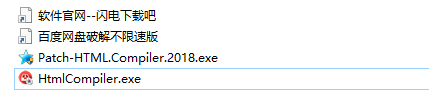
2、双击HtmlCompiler.exe运行,语言默认english
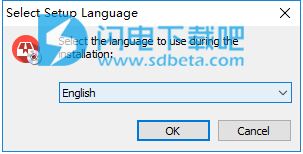
3、勾选我接受协议,点击next
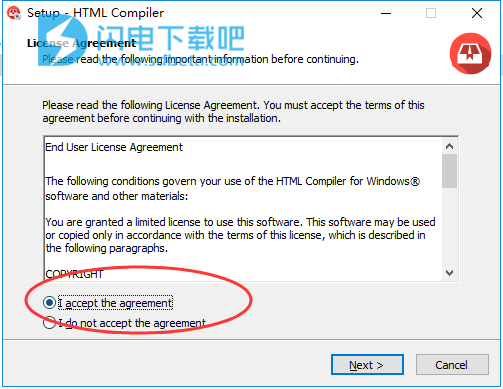
4、点击浏览选择软件安装路径,点击next
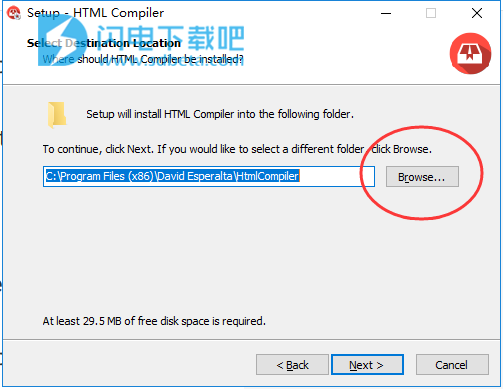
5、选择安装项目,勾选创建桌面快捷方式以及根据勾选
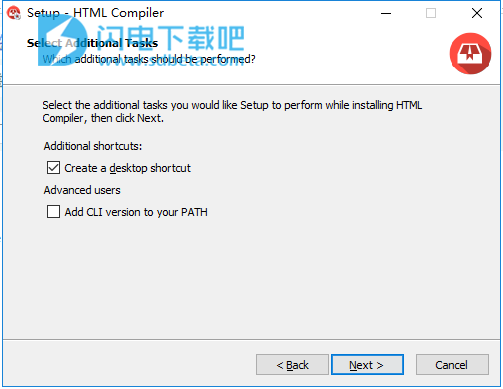
高级用户
将CLI版本添加到PATH
6、确认安装信息并点击安装按钮
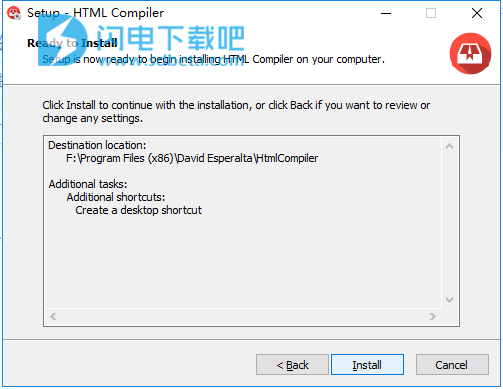
7、安装中,稍等一会儿
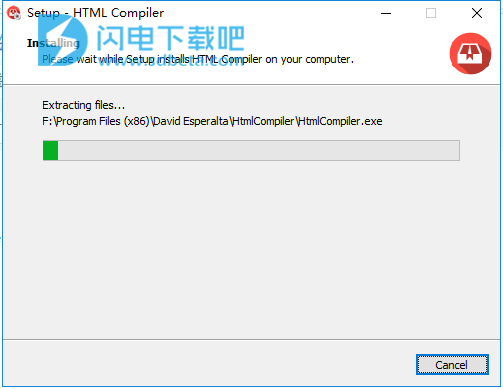
8、安装完成,去勾选运行软件选项,点击finish退出向导
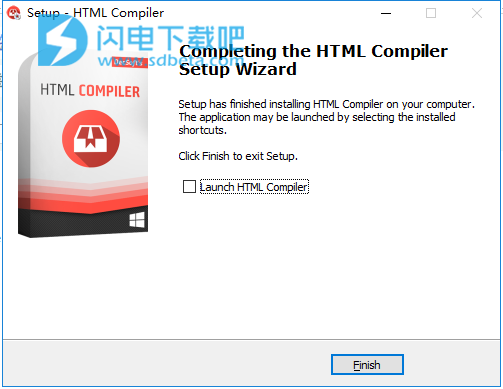
9、将Patch-HTML.Compiler.2018.exe破解补丁复制到软件安装目录中,运行,点击patch按钮
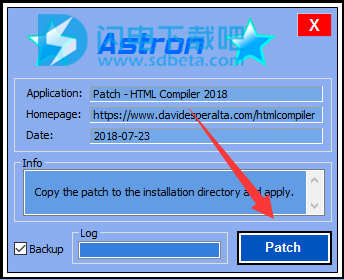
10、完成后关闭补丁,并运行软件,界面如图所示
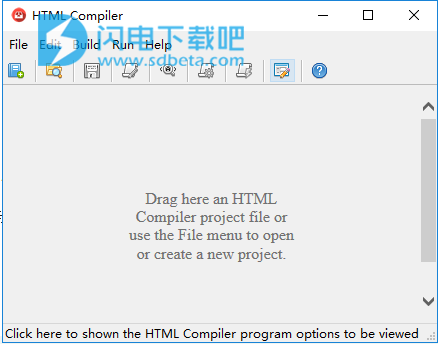
使用说明
1、命令行
HTML编译器为您提供程序的独有命令行版本,允许您批量处理编译。命令行程序使用与GUI应用程序相同的配置,具有多语言功能,可以处理HTML编译器项目文件中的所有选项。
您可以在安装目录中找到HTML Compiler的命令行版本,您可以在安装程序时选择该版本,默认情况下为:“C:\ Program Files \ David Esperalta \ HTML Compiler \”。命令行程序名为“HtmlCompilerCmd.exe”,您可以从BAT文件执行,例如,以编译HTML编译器项目。
使用HTML Compiler命令行版本非常简单,因为它们只接受一个参数:项目文件路径。所以你只需要为引用提供这个参数,以便开始编译过程。请记住,配置(如输出文件路径,要使用的语言等)取自先前在GUI程序版本中确定的内容。
2、创建一个项目
从HTML编译器“文件”菜单中选择“新建项目”项,然后在下一个对话框中选择HTML应用程序索引页。 HTML编译器自动将此类文件的文件夹作为应用程序根目录,然后导航到HTML编译器Web浏览器中的所选索引HTML文件。
因此,HTML应用程序的每个文件都必须包含在一个目录中,该目录可以包含应用程序中使用的其他子目录和文件:HTML,图像,CSS,JavaScript文件等。您可以将此文件放在diferents目录中以实现更好的组织。您可以使用相对路径链接到应用程序的任何文件。
选择HTML应用程序索引后,可以使用HTML编译器“文件”菜单中的“项目选项”项来继续自定义项目。之后或之前,您可以在适当的文件中保存HTML Compiler项目。这样做你可以稍后打开这个项目,以便继续使用它,编译它,等等。
3、打开一个项目
HTML Compiler使用“.hcp”扩展名处理文件,并使用此文件保存您的各个项目选项和属性。因此,您可以使用HTML编译器“文件”菜单中的“打开项目”项,以便选择以前保存的文件之一,以便开始使用此类项目,更改其选项,编译它等。
HTML编译器将系统中的“.hcp”文件关联起来,就像您可以双击这些文件以自动打开带有已保存项目的HTML编译器一样。请注意,包含的HTML编译器Web浏览器在编译时显示了您的项目,实际上您可以使用任何支持的特殊命令,也就是说,您可以在编译之前测试项目。
4、HTML模板
我们可以在PHP等服务器语言中使用的最好的东西之一就是使用模板,也就是说,重用某些HTML片段的可能性,以便维护我们的应用程序更好的组织和维护。 HTML语言不包含类似模板的内容,但HTML Compiler允许您在设计时和运行时部分轻松使用HTML模板。这是怎么做的。
首先来看看HTML Compiler包含的示例:“模板”。此示例向您展示如何准备与“NavButtons”提供的相同的应用程序,但使用HTML编译器模板功能。在HTML Compiler中使用HTML模板非常简单。您只需要使用某些HTML特殊注释指明包含的模板文件。
当您需要在某些HTML文件中添加模板文件时,您可以编写如下内容:
<! - 模板:file.html - >
其中“file.html”是要包含的HTML文件的路径(相对于应用程序索引文件目录)。您可以使用目录来实现更好的组织,例如,您可以编写如下内容:
<! - 模板:助手/ file.html - >
这意味着您要包含“file.html”文件,该文件可以在应用程序根目录中的“帮助程序”目录下找到,即应用程序索引文件所在的目录。就这样!使用模板可以节省大量时间来开发应用程序,而且您的应用程序也不容易出错。
5、Web浏览器控件
HTML编译器使用Microsoft Windows(tm)提供的Web浏览器控件。这意味着用户计算机需要安装Internet Explorer 4.0或更高版本。但是,这也意味着其他事情:您不能指望您的Internet Explorer程序中的HTML必须工作到Web浏览器控件中。
换句话说,您无法获得某些HTML应用程序并直接转换为HTML Compiler项目。这可能有时会起作用,但不会起作用。为什么?有两个原因:首先是因为Web浏览器控件提供的功能与Internet Explorer程序中提供的功能不同。其次,因为HTML编译器使用某些协议,这些协议的运行方式与普通HTTP协议不完全相同。
实际上,这种限制不仅存在于HTML编译器中,而且存在于使用Microsoft Windows(tm)提供的Web浏览器控件的每个程序中。但无论如何,这个控件可以很好地处理HTML,CSS,图像和JavaScript,HTML编译器可以直接提供其他功能,如提取或执行文件(MP3,视频等)。
请记住,这种限制不是HTML编译器专有的,但存在于使用Web浏览器控件的任何程序中,因此如果某个程序承诺其他事情......很难理解如何。另一方面,HTML Compiler为您提供此类程序的独有功能:设计时Web浏览器控件的行为方式与运行时Web浏览器控件相同。
这意味着您可以直接查看HTML编译器设计时Web浏览器控件完全相同的内容,以后您可以查看到已编译的可执行应用程序。这有助于您在每次进行某些更改时无需编译应用程序,但请查看设计时浏览器,它与编译的应用程序具有相同的行为。
所有这些文本都想要解释一下,也许你无法将Internet Explorer公开的所有功能完全带入已编译的应用程序中,但是,我(作者),诚实地认为HTML编译器可以提供很多可能性,可以随时使用特征。如果您想了解有关这一点的更多信息,请随时与我联系,并发送电子邮件至info@davidesperalta.com。我尽力帮助你。
本文地址:http://www.sd124.com/article/2018/1226/227764.html
《HTML Compiler 中文2019.1下载安装激活图文教程》由闪电下载吧整理并发布,欢迎转载!

